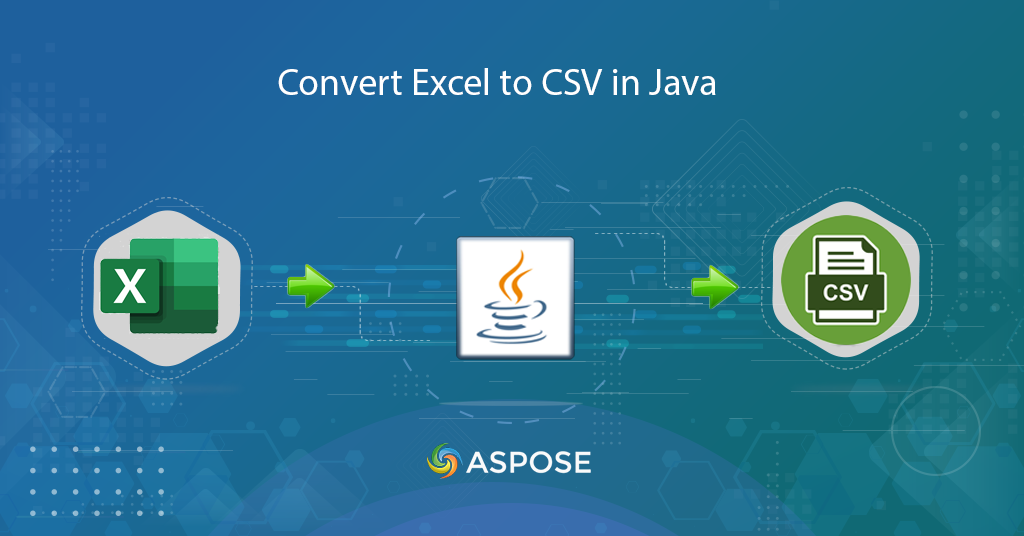
Konvertieren Sie Excel in Java in CSV
In der heutigen datengesteuerten Welt ist die Möglichkeit, Excel-Dateien in das CSV-Format (Comma-Separated Values) zu konvertieren, unverzichtbar geworden. Während Excel-Dateien häufig zum Speichern und Analysieren von Daten verwendet werden, bieten CSV-Dateien ein einfacheres und vielseitigeres Format, das von verschiedenen Anwendungen und Programmiersprachen problemlos verarbeitet werden kann. Die Konvertierung von Excel in CSV bietet eine Möglichkeit, die Datenintegration zu optimieren, die Interoperabilität zu verbessern und den Datenaustausch zwischen verschiedenen Systemen zu erleichtern. In diesem Artikel erfahren Sie, wie Sie diese Aufgabe mit dem Java Cloud SDK bewältigen können, sodass Sie Excel-Dateien mühelos in CSV konvertieren und das volle Potenzial Ihrer Daten ausschöpfen können.
- Excel-zu-CSV-Konvertierungs-Cloud-SDK
- Konvertieren Sie Excel in Java in CSV
- Konvertieren Sie lokales XLSX in CSV
- XLSX zu CSV mit cURL-Befehlen
Excel-zu-CSV-Konvertierungs-Cloud-SDK
Wenn es um die Konvertierung von Excel-Dateien in CSV mit Java geht, sticht das Aspose.Cells Cloud SDK für Java als leistungsstarke und effiziente Lösung hervor. Aspose.Cells Cloud ist eine funktionsreiche API, die umfassende Unterstützung für die Bearbeitung von Excel-Dateien bietet, einschließlich der Möglichkeit, Excel-Dateien nahtlos in das CSV-Format zu konvertieren. Ganz gleich, ob Sie an einem Datenmigrationsprojekt, einer Datenanalyse oder einem anderen Szenario arbeiten, das die Konvertierung von Excel in CSV erfordert, das Aspose.Cells Cloud SDK bietet Ihnen die Tools und die Flexibilität, um Ihre Ziele effizient und genau zu erreichen.
Fügen Sie nun bitte die folgenden Details in pom.xml hinzu, um die Cloud SDK-Referenz in Ihrem Projekt hinzuzufügen.
<repositories>
<repository>
<id>AsposeJavaAPI</id>
<name>Aspose Java API</name>
<url>https://repository.aspose.cloud/repo/</url>
</repository>
</repositories>
<dependencies>
<dependency>
<groupId>com.aspose</groupId>
<artifactId>aspose-cells-cloud</artifactId>
<version>22.8</version>
</dependency>
</dependencies>
Sobald die Referenz des Cloud SDK hinzugefügt wurde, registrieren Sie bitte ein Konto über Cloud-Dashboard und suchen/erstellen Sie die Details zur Client-ID und zum Client-Geheimnis.
Konvertieren Sie Excel in Java in CSV
Bitte befolgen Sie die nachstehenden Anweisungen, um XLSX in das CSV-Format zu konvertieren.
- Erstellen Sie eine Instanz der CellsApi-Klasse und geben Sie dabei Client-Anmeldeinformationen als Eingabeargumente an.
- Geben Sie den Namen der Excel-Eingabe, das resultierende Format als CSV und den Namen der Ausgabedatei an.
- Laden Sie die eingegebene Excel-Arbeitsmappe mit der Methode uploadFile(…) in den Cloud-Speicher hoch.
- Rufen Sie abschließend die Methode cellsWorkbookGetWorkbook(…) auf, um den XLSX-zu-CSV-Konvertierungsvorgang zu starten.
// Weitere Beispiele finden Sie unter https://github.com/aspose-cells-cloud/aspose-cells-cloud-java
try
{
// Holen Sie sich ClientID und ClientSecret von https://dashboard.aspose.cloud/
String clientId = "bbf94a2c-6d7e-4020-b4d2-b9809741374e";
String clientSecret = "1c9379bb7d701c26cc87e741a29987bb";
// Erstellen Sie eine Instanz von CellsApi mit Client-Anmeldeinformationen
CellsApi api = new CellsApi(clientId,clientSecret);
// Name der eingegebenen Excel-Arbeitsmappe
String fileName = "source.xlsx";
// Passwortdetails, wenn die Arbeitsmappe verschlüsselt ist
String password = null;
// Gibt an, ob Arbeitsmappenzeilen automatisch angepasst werden sollen.
Boolean isAutoFit = true;
// Gibt an, ob nur Tabellendaten gespeichert werden sollen. Verwenden Sie PDF nur für Excel.
Boolean onlySaveTable = true;
// resultierendes Dateiformat
String format = "CSV";
// Datei vom lokalen System laden
File file = new File("c://Users/nayyer/"+fileName);
// Laden Sie die XLSB-Eingabe in den Cloud-Speicher hoch
api.uploadFile("input.xlsx", file, "Internal");
// Führen Sie den Dokumentkonvertierungsvorgang durch
File response = api.cellsWorkbookGetWorkbook("input.xlsx", password,format,
isAutoFit, onlySaveTable, null,"Internal", "Resultant.csv","Internal", null);
// Erfolgsmeldung drucken
System.out.println("Excel to CSV sucessfully converted !");
}catch(Exception ex)
{
System.out.println(ex);
}
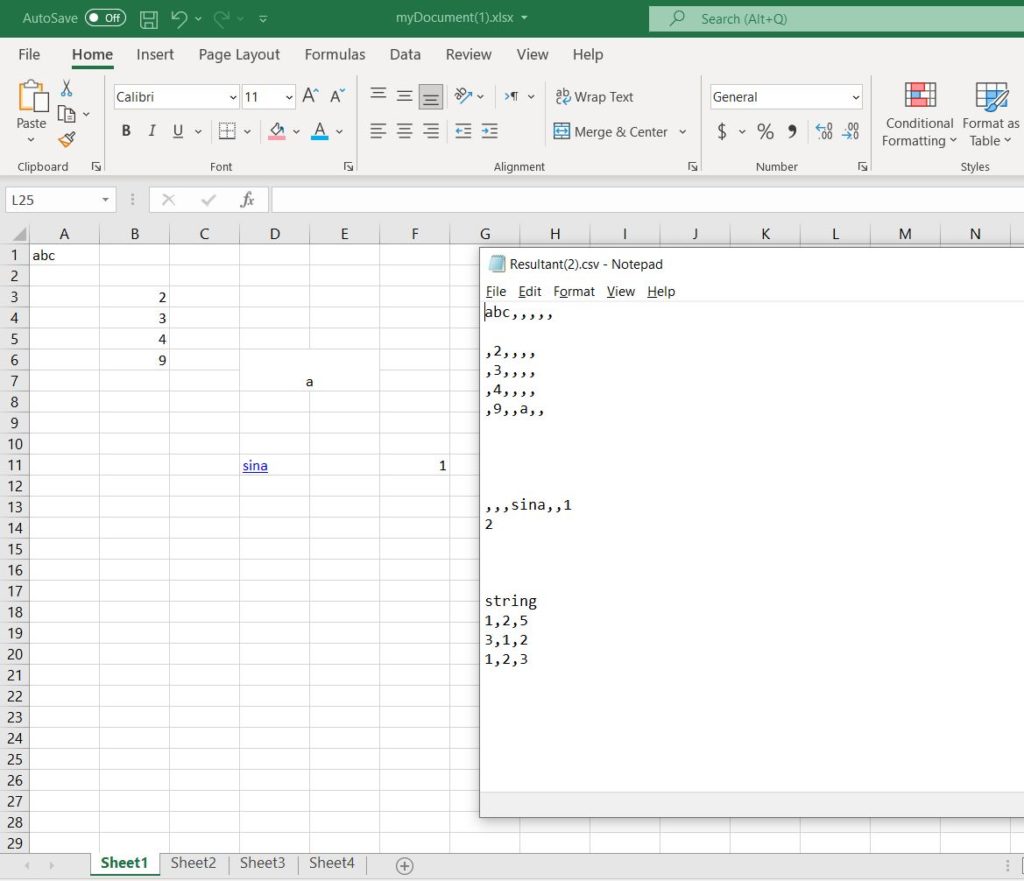
Bild 1: – Vorschau der Excel-zu-CSV-Datei
Die im obigen Beispiel verwendeten Beispieldateien können von myDocument.xlsx und Resultant.csv heruntergeladen werden.
Konvertieren Sie lokales XLSX in CSV
In diesem Abschnitt lernen wir die Schritte zum Konvertieren von XLSX in CSV kennen, ohne die Eingabedatei in den Cloud-Speicher hochzuladen. Befolgen Sie daher bitte die unten aufgeführten Anweisungen.
- Erstellen Sie eine Instanz von CellsApi und geben Sie dabei Client-Anmeldeinformationen als Eingabeargumente an.
- Geben Sie den Namen der Excel-Eingabe, das resultierende Format als CSV und den Namen der Ausgabedatei an.
- Drittens rufen Sie die Methode cellsWorkbookPutConvertWorkbook(…) auf, um die XLSX-zu-CSV-Konvertierung zu initiieren.
// Weitere Beispiele finden Sie unter https://github.com/aspose-cells-cloud/aspose-cells-cloud-java
try
{
// Holen Sie sich ClientID und ClientSecret von https://dashboard.aspose.cloud/
String clientId = "bbf94a2c-6d7e-4020-b4d2-b9809741374e";
String clientSecret = "1c9379bb7d701c26cc87e741a29987bb";
// Erstellen Sie eine Instanz von CellsApi mit Client-Anmeldeinformationen
CellsApi api = new CellsApi(clientId,clientSecret);
// Name der Eingabe-XLSX-Arbeitsmappe
String fileName = "myDocument.xlsx";
// Passwortdetails, wenn die Arbeitsmappe verschlüsselt ist
String password = null;
// resultierendes Dateiformat
String format = "CSV";
// Datei vom lokalen System laden
File file = new File("c://Users/nayyer/"+fileName);
// Konvertieren Sie XLSX in CSV
File response = api.cellsWorkbookPutConvertWorkbook(file, format, password, "Converted.csv", null, null);
// Erfolgsmeldung drucken
System.out.println("Excel to CSV sucessfully converted !");
}catch(Exception ex)
{
System.out.println(ex);
}
XLSX zu CSV mit cURL-Befehlen
Eine weitere leistungsstarke Möglichkeit, Excel-Dateien in CSV zu konvertieren, sind cURL-Befehle und die Aspose.Cells Cloud REST API. Mit der Aspose.Cells Cloud REST API können Sie mithilfe einfacher und unkomplizierter cURL-Befehle verschiedene Vorgänge an Excel-Dateien durchführen, einschließlich der Konvertierung in CSV. Durch die Nutzung der Leistungsfähigkeit von cURL-Befehlen und der Aspose.Cells Cloud REST API können Sie den Konvertierungsprozess automatisieren, große Excel-Dateien verarbeiten und effiziente und zuverlässige Ergebnisse erzielen.
Führen Sie nun den folgenden Befehl aus, um ein JWT-Zugriffstoken zu generieren:
curl -v "https://api.aspose.cloud/connect/token" \
-X POST \
-d "grant_type=client_credentials&client_id=bbf94a2c-6d7e-4020-b4d2-b9809741374e&client_secret=1c9379bb7d701c26cc87e741a29987bb" \
-H "Content-Type: application/x-www-form-urlencoded" \
-H "Accept: application/json"
Sobald das JWT generiert ist, führen Sie bitte den folgenden Befehl aus, um XLSX in CSV zu konvertieren und die Ausgabe im Cloud-Speicher zu speichern. Bitte beachten Sie, dass die Eingabe XLSX bereits im Cloud-Speicher verfügbar ist.
curl -v -X GET "https://api.aspose.cloud/v3.0/cells/myDocument(1).xlsx?format=CSV&isAutoFit=false&onlySaveTable=false&outPath=converted.csv&checkExcelRestriction=true" \
-H "accept: application/json" \
-H "authorization: Bearer <JWT Token>"
Abschluss
Unabhängig davon, ob Sie das Aspose.Cells Cloud SDK für Java verwenden oder cURL-Befehle mit der Aspose.Cells Cloud REST API nutzen, stehen Ihnen leistungsstarke Tools für die Konvertierung von Excel in CSV zur Verfügung. Diese Ansätze bieten Flexibilität, Skalierbarkeit und einfache Integration, sodass Sie Excel-Dateien mühelos in das CSV-Format konvertieren können. Durch den Einsatz dieser Technologien können Sie daher den Konvertierungsprozess automatisieren, Ihre Arbeitsabläufe optimieren und wertvolle Daten aus Excel-Dateien in einem Format extrahieren, das weitgehend kompatibel und leicht zugänglich ist.
verwandte Links
In Verbindung stehende Artikel
Wir empfehlen dringend, die folgenden Links zu besuchen, um mehr darüber zu erfahren: